如何在Mac上的iMovie中直接錄製視頻
iMovie for Mac是一款功能強大的視頻編輯應用程序,可以將視頻片段創建為令人驚嘆的電影。 iMovie的潛在用例之一可以將其用作網絡攝像頭錄像機。您可以選擇諸如FaceTime HD Camera之類的內置網絡攝像頭作為捕獲設備,然後進行記錄。
在這篇文章中,我們將向您介紹 在iMovie中錄製視頻 在Mac上,並向您展示專業的網絡攝像頭,可隨時隨地製作精美的視頻。
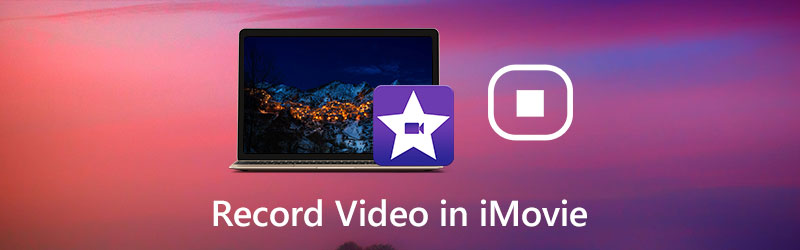
第1部分。如何在Mac上的iMovie中錄製網絡攝像頭視頻
無論您是要製作教學視頻還是正在演講,使用網絡攝像頭錄製iMovie都很容易。 iMovie中的錄製功能需要內置的FaceTime HD攝像機或基於磁帶的攝像機或便攜式攝像機進行錄製。您可以查看以下步驟,在iMovie中錄製來自網絡攝像頭的視頻。
第1步。打開iMovie。您可以使用啟動板,然後單擊iMovie圖標。或在Finder中打開“應用程序”文件夾,然後單擊“ iMovie”。
第2步。在項目瀏覽器中,點擊 進口 位於工具欄中的按鈕。
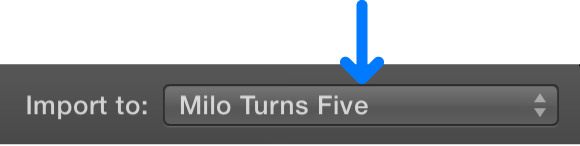
第三步。在導入窗口的側邊欄中,選擇 FaceTime HD攝像頭(內置) 或您要使用的外接相機。然後,來自所選攝像機的實時動作將顯示在“導入”窗口中。
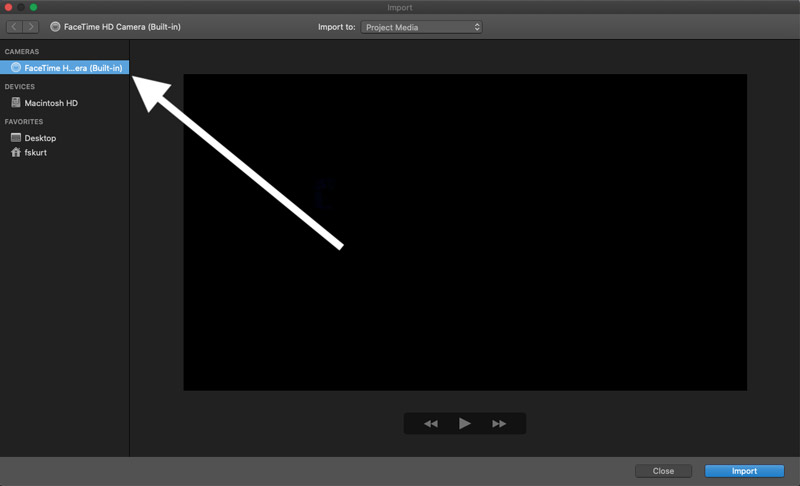
第4步。然後,點擊 記錄 底部的按鈕開始錄製視頻,錄製結束後再次單擊它。需要關閉導入窗口時,單擊右下角的“關閉”。
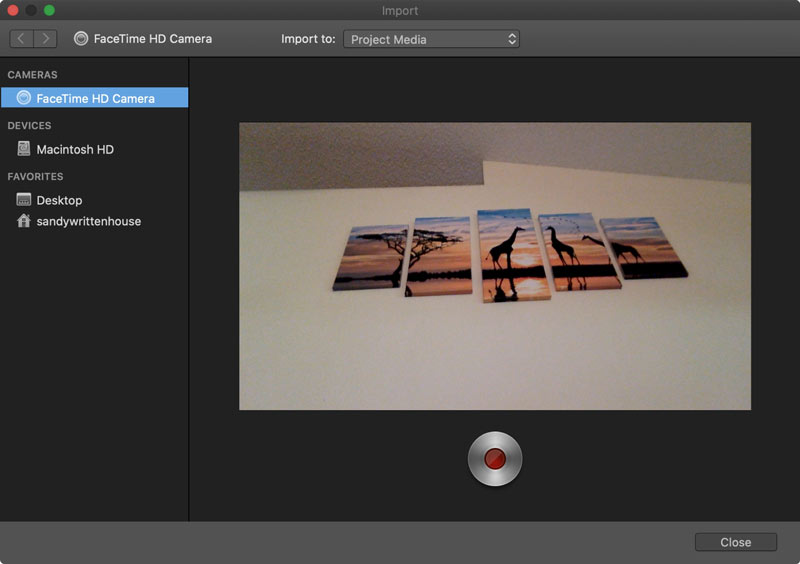
現在,返回您的項目,單擊 我的媒體 在瀏覽器中,您將看到錄製的視頻。要編輯視頻,您可以將其直接拖到所需的時間軸上。
有關: 如何在Mac上修剪視頻
第2部分。專業的方式來錄製網絡攝像頭視頻
無論您的計算機帶有集成攝像頭還是插入USB的網絡攝像頭,都可以使用專業的網絡攝像頭輕鬆拍攝照片和錄製視頻。 Vidmore屏幕錄像 是專用的網絡攝像頭,可讓您學習自己的相機功能,創建教學視頻或製作YouTube視頻。
最重要的是,它也被認為是最受歡迎的屏幕錄像機之一。您可以使用它來創建產品演示,遊戲指南,培訓視頻或其他類型的說明,以使其能夠捕獲屏幕上的所有內容(包括網絡攝像頭)並從系統聲音和麥克風中獲取任何音頻。
![]() Vidmore屏幕錄像機– Mac和Windows最佳網絡攝像頭錄像機
Vidmore屏幕錄像機– Mac和Windows最佳網絡攝像頭錄像機
- 錄製來自網絡攝像頭的視頻和來自麥克風的音頻,以及高質量的系統音頻。
- 捕獲任何活動,例如流視頻,2D / 3D遊戲玩法,通話,網絡研討會等。
- 使用整個屏幕,自定義區域或特定窗口錄製視頻。
- 強大的編輯功能和先進的加速技術。
- 與Windows PC和Mac兼容。

準備用您的網絡攝像頭錄製視頻了嗎?讓我們看幾個步驟:
第1步。免費下載並在計算機上安裝Vidmore屏幕錄像機。在計算機上啟動它。在主界面中,選擇 錄像機 特徵。

第2步。進入“錄像機”窗口時,可以設置錄製區域並選擇打開/關閉 系統聲音 要么 麥克風。要錄製網絡攝像頭中的視頻,您應該啟用 攝像頭 選項。

注意:如果您的計算機沒有內置相機,則只需將外部相機通過USB連接到計算機即可。
第三步。準備好後,請點擊 記錄 按鈕開始錄製,然後單擊 停止 按鈕結束錄製過程。錄製時,您可以添加註釋,標註,文本,線條等,並實時拍攝屏幕截圖。

第4步。然後,您將進入預覽窗口,您可以在其中修剪不必要的部分,調整音量等。如果您對結果滿意,只需按 救 按鈕將其導出到您的計算機。

第3部分。iMovie錄製視頻的常見問題解答
iMovie可以在Mac上記錄桌面活動嗎?
不可以,iMovie只能錄製網絡攝像頭中的視頻。如果你想 在Mac上記錄屏幕活動,Vidmore屏幕錄像機應該是最好的選擇。
我可以使用QuickTime捕獲視頻嗎?
是。 QuickTime不僅是視頻播放器,它還可以用作屏幕錄像機來截屏屏幕上的視頻或您自己和相機聊天。
什麼是最好的網絡錄像機?
以下是用於錄製網絡攝像頭的頂級軟件的評測:
結論
如您所見,在iMovie中錄製視頻非常容易。但是,iMovie只能從網絡攝像頭錄製。如果您需要記錄流,從光盤中捕獲,保存流視頻或音頻等等,那麼Vidmore Screen Recorder與iMovie相比具有許多優勢。


